ਵਿਸ਼ਾ - ਸੂਚੀ
ਇਸ ਲੇਖ ਵਿੱਚ, ਤੁਸੀਂ ਸਿੱਖੋਗੇ ਕਿ ਐਕਸਲ ਵਿੱਚ ਸੈੱਲ ਤੋਂ ਅੱਖਰਾਂ ਨੂੰ ਕਿਵੇਂ ਹਟਾਉਣਾ ਹੈ ।
ਵਰਕਬੁੱਕ ਡਾਊਨਲੋਡ ਕਰੋ
ਤੁਸੀਂ ਡਾਉਨਲੋਡ ਕਰ ਸਕਦੇ ਹੋ ਇੱਥੋਂ ਮੁਫ਼ਤ ਅਭਿਆਸ ਐਕਸਲ ਵਰਕਬੁੱਕ।
Cell.xlsm ਤੋਂ ਅੱਖਰਾਂ ਨੂੰ ਹਟਾਓ
ਐਕਸਲ ਵਿੱਚ ਸੈੱਲ ਤੋਂ ਅੱਖਰਾਂ ਨੂੰ ਹਟਾਉਣ ਦੇ 10 ਤਰੀਕੇ
ਇਹ ਭਾਗ ਚਰਚਾ ਕਰੇਗਾ ਕਿ ਐਕਸਲ ਵਿੱਚ ਐਕਸਲ ਦੇ ਕਮਾਂਡ ਟੂਲਸ, ਵੱਖ-ਵੱਖ ਫਾਰਮੂਲੇ, VBA ਆਦਿ ਦੀ ਵਰਤੋਂ ਕਰਕੇ ਸੈੱਲ ਤੋਂ ਅੱਖਰਾਂ ਨੂੰ ਕਿਵੇਂ ਹਟਾਉਣਾ ਹੈ ।
1. Excel ਵਿੱਚ ਲੱਭੋ ਅਤੇ ਬਦਲੋ ਵਿਸ਼ੇਸ਼ਤਾ ਦੇ ਨਾਲ ਸੈੱਲ ਤੋਂ ਖਾਸ ਅੱਖਰਾਂ ਨੂੰ ਹਟਾਓ
The ਲੱਭੋ & Replace ਕਮਾਂਡ ਸਭ ਤੋਂ ਆਸਾਨ ਅਤੇ ਸਭ ਤੋਂ ਆਮ ਵਿਸ਼ੇਸ਼ਤਾ ਹੈ ਜੋ ਐਕਸਲ ਨਾਲ ਸਬੰਧਤ ਜ਼ਿਆਦਾਤਰ ਕੰਮ ਕਰਨ ਲਈ ਹੈ। ਇੱਥੇ ਅਸੀਂ ਇਹ ਜਾਣਾਂਗੇ ਕਿ ਲੱਭੋ & ਐਕਸਲ ਵਿੱਚ ਵਿਸ਼ੇਸ਼ਤਾ ਨੂੰ ਬਦਲੋ।
ਹੇਠ ਦਿੱਤੇ ਡੇਟਾਸੈੱਟ 'ਤੇ ਗੌਰ ਕਰੋ ਜਿੱਥੋਂ ਅਸੀਂ ਕੋਡ<11 ਵਿੱਚ ਸੈੱਲਾਂ ਤੋਂ ਸਾਰੇ ਅੱਖਰ ( WWE ) ਨੂੰ ਹਟਾ ਦੇਵਾਂਗੇ।> ਕਾਲਮ ਸਿਰਫ਼ ਨੰਬਰਾਂ ਨੂੰ ਛੱਡ ਰਿਹਾ ਹੈ।
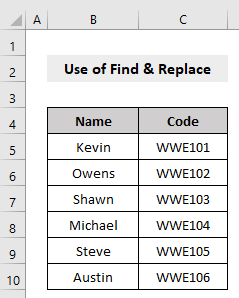
ਇਹ ਕਰਨ ਲਈ ਕਦਮ ਹੇਠਾਂ ਦਿੱਤੇ ਗਏ ਹਨ,
ਪੜਾਅ:
- ਡੇਟਾਸੈੱਟ ਦੀ ਚੋਣ ਕਰੋ।
- ਹੋਮ ਟੈਬ ਦੇ ਹੇਠਾਂ, ਲੱਭੋ & ਚੁਣੋ -> ਬਦਲੋ ।
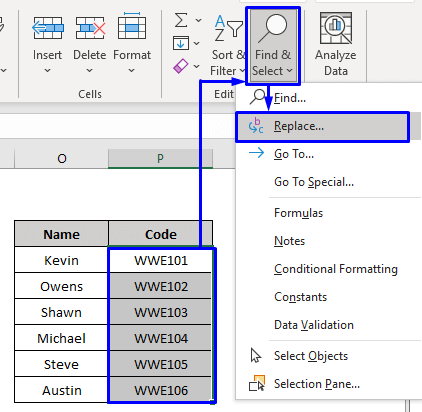
- ਪੌਪ-ਅੱਪ ਤੋਂ ਲੱਭੋ ਅਤੇ ਬਦਲੋ ਬਾਕਸ ਵਿੱਚ, ਕੀ ਲੱਭੋ ਫੀਲਡ, WWE ਲਿਖੋ।
- ਇਸ ਨਾਲ ਬਦਲੋ ਖੇਤਰ ਖਾਲੀ ਛੱਡੋ।
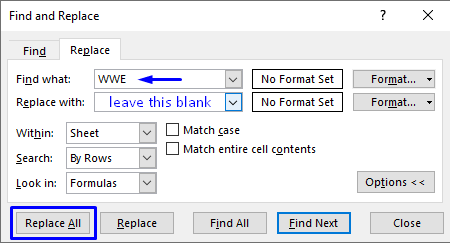
- ਸਭ ਨੂੰ ਬਦਲੋ ਦਬਾਓ।
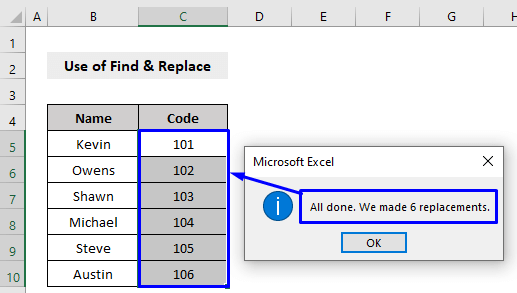
ਇਹ ਸਾਰੇ WWE ਨੂੰ ਮਿਟਾ ਦੇਵੇਗਾ ਤੁਹਾਡੇ ਵਿੱਚ ਸੈੱਲਸੈੱਲ ਦੀ ਸ਼ੁਰੂਆਤ ਤੋਂ।
- ਬਾਕੀ ਸੈੱਲਾਂ 'ਤੇ ਫਾਰਮੂਲਾ ਲਾਗੂ ਕਰਨ ਲਈ ਫਿਲ ਹੈਂਡਲ ਦੀ ਵਰਤੋਂ ਕਰਕੇ ਕਤਾਰ ਨੂੰ ਹੇਠਾਂ ਖਿੱਚੋ।
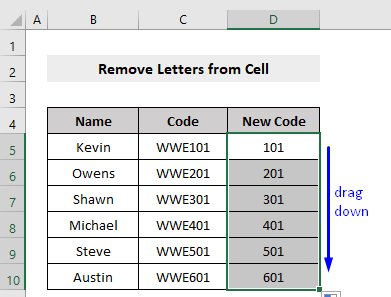
ਇਹ ਸੈੱਲਾਂ ਦੀ ਸ਼ੁਰੂਆਤ ਤੋਂ 3 ਅੱਖਰਾਂ ਨੂੰ ਮਿਟਾ ਦੇਵੇਗਾ।
8.2 ਐਕਸਲ ਵਿੱਚ VBA ਨਾਲ ਸੈੱਲ ਤੋਂ ਆਖਰੀ ਅੱਖਰ ਹਟਾਓ
ਕਰਨ ਲਈ ਕਦਮ ਐਕਸਲ ਵਿੱਚ VBA UDF ਵਾਲੇ ਸੈੱਲਾਂ ਤੋਂ ਆਖਰੀ ਅੱਖਰ ਮਿਟਾਓ ਹੇਠਾਂ ਦਿਖਾਇਆ ਗਿਆ ਹੈ।
ਪੜਾਅ:
- ਉਸੇ ਤਰ੍ਹਾਂ ਪਹਿਲਾਂ ਵਾਂਗ, ਖੋਲ੍ਹੋ ਵਿਜ਼ੂਅਲ ਬੇਸਿਕ ਐਡੀਟਰ ਡਿਵੈਲਪਰ ਟੈਬ ਤੋਂ ਅਤੇ ਕੋਡ ਵਿੰਡੋ ਵਿੱਚ ਸ਼ਾਮਲ ਕਰੋ ਇੱਕ ਮੋਡਿਊਲ ।
- ਕੋਡ ਵਿੰਡੋ ਵਿੱਚ, ਹੇਠਾਂ ਦਿੱਤੇ ਕੋਡ ਨੂੰ ਕਾਪੀ ਕਰੋ ਅਤੇ ਇਸਨੂੰ ਪੇਸਟ ਕਰੋ।
2730
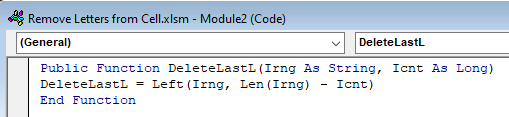
- ਕੋਡ ਨੂੰ ਸੁਰੱਖਿਅਤ ਕਰੋ ਅਤੇ ਦਿਲਚਸਪੀ ਵਾਲੀ ਵਰਕਸ਼ੀਟ 'ਤੇ ਵਾਪਸ ਜਾਓ ਅਤੇ ਉਸ ਫੰਕਸ਼ਨ ਨੂੰ ਲਿਖੋ ਜੋ ਤੁਸੀਂ ਹੁਣੇ ਬਣਾਇਆ ਹੈ VBA ਕੋਡ (ਕੋਡ ਦੀ ਪਹਿਲੀ ਲਾਈਨ ਵਿੱਚ ਫੰਕਸ਼ਨ DeleteLastL ) ਅਤੇ DeleteLastL ਫੰਕਸ਼ਨ ਦੇ ਬਰੈਕਟਾਂ ਦੇ ਅੰਦਰ, ਸੈਲ ਰੈਫਰੈਂਸ ਨੰਬਰ ਪਾਸ ਕਰੋ ਜਿਸ ਤੋਂ ਤੁਸੀਂ ਅੱਖਰ ਹਟਾਉਣਾ ਚਾਹੁੰਦੇ ਹੋ (ਸਾਡੇ ਕੇਸ ਵਿੱਚ, ਅਸੀਂ ਬਰੈਕਟਾਂ ਦੇ ਅੰਦਰ ਸੈੱਲ B5 ਪਾਸ ਕਰਦੇ ਹਾਂ) ਅਤੇ ਨੰਬਰ ਜੋ ਤੁਸੀਂ ਚਾਹੁੰਦੇ ਹੋ ਕਿ ਅੱਖਰ ਉਤਾਰਿਆ ਜਾਵੇ (ਅਸੀਂ ਚਾਹੁੰਦੇ ਹਾਂ ਕਿ ਆਖਰੀ 2 ਅੱਖਰ ਹਟਾ ਦਿੱਤੇ ਜਾਣ ਇਸਲਈ ਅਸੀਂ 2 ਰੱਖਦੇ ਹਾਂ)।
- Enter ਦਬਾਓ।
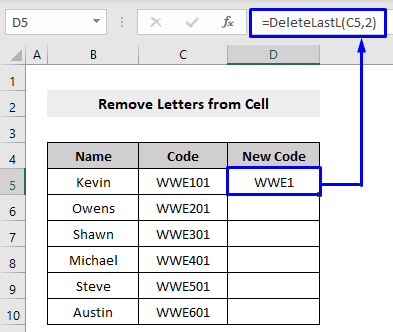
ਇਹ ਸੈੱਲ ਦੇ ਅੰਤ ਤੋਂ ਅੱਖਰਾਂ ਨੂੰ ਹਟਾ ਦੇਵੇਗਾ।
- ਫਾਰਮੂਲਾ ਲਾਗੂ ਕਰਨ ਲਈ ਫਿਲ ਹੈਂਡਲ ਦੀ ਵਰਤੋਂ ਕਰਕੇ ਕਤਾਰ ਨੂੰ ਹੇਠਾਂ ਖਿੱਚੋ ਬਾਕੀ ਸੈੱਲਾਂ ਨੂੰ।
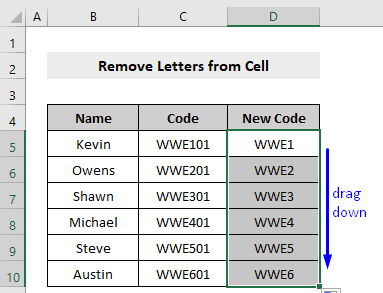
ਇਹ ਸੈੱਲਾਂ ਦੇ ਅੰਤ ਤੋਂ ਆਖਰੀ 2 ਅੱਖਰਾਂ ਨੂੰ ਮਿਟਾ ਦੇਵੇਗਾ।
8.3ਐਕਸਲ ਵਿੱਚ VBA ਨਾਲ ਸੈੱਲ ਤੋਂ ਸਾਰੇ ਅੱਖਰ ਮਿਟਾਓ
ਹੁਣ ਅਸੀਂ ਸਿੱਖਾਂਗੇ ਕਿ ਐਕਸਲ ਵਿੱਚ VBA UDF ਵਾਲੇ ਸੈੱਲਾਂ ਤੋਂ ਸਾਰੇ ਅੱਖਰ ਕਿਵੇਂ ਮਿਟਾਉਣੇ ਹਨ।
ਕਦਮ:
- ਪਹਿਲਾਂ ਵਾਂਗ ਹੀ, ਡਿਵੈਲਪਰ ਟੈਬ ਤੋਂ ਵਿਜ਼ੂਅਲ ਬੇਸਿਕ ਐਡੀਟਰ ਖੋਲ੍ਹੋ ਅਤੇ ਇਨਸਰਟ ਕਰੋ a <1 ਕੋਡ ਵਿੰਡੋ ਵਿੱਚ>ਮੋਡਿਊਲ ।
- ਕੋਡ ਵਿੰਡੋ ਵਿੱਚ, ਹੇਠਾਂ ਦਿੱਤੇ ਕੋਡ ਨੂੰ ਕਾਪੀ ਕਰੋ ਅਤੇ ਇਸਨੂੰ ਪੇਸਟ ਕਰੋ।
4420
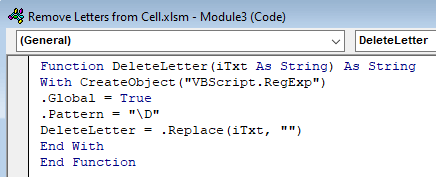
- ਕੋਡ ਨੂੰ ਸੇਵ ਕਰੋ ਅਤੇ ਦਿਲਚਸਪੀ ਵਾਲੀ ਵਰਕਸ਼ੀਟ 'ਤੇ ਵਾਪਸ ਜਾਓ ਅਤੇ ਉਸ ਫੰਕਸ਼ਨ ਨੂੰ ਲਿਖੋ ਜੋ ਤੁਸੀਂ ਹੁਣੇ VBA ਕੋਡ ਨਾਲ ਬਣਾਇਆ ਹੈ (ਕੋਡ ਦੀ ਪਹਿਲੀ ਲਾਈਨ ਵਿੱਚ ਫੰਕਸ਼ਨ DeleteLetter ) ਅਤੇ ਬਰੈਕਟ ਦੇ ਅੰਦਰ। DeleteLetter ਫੰਕਸ਼ਨ, ਸੈਲ ਰੈਫਰੈਂਸ ਨੰਬਰ ਪਾਸ ਕਰੋ ਜਿਸ ਤੋਂ ਤੁਸੀਂ ਅੱਖਰ ਹਟਾਉਣਾ ਚਾਹੁੰਦੇ ਹੋ (ਸਾਡੇ ਕੇਸ ਵਿੱਚ, ਅਸੀਂ ਬਰੈਕਟਾਂ ਦੇ ਅੰਦਰ ਸੈਲ B5 ਪਾਸ ਕਰਦੇ ਹਾਂ)।<15
- Enter ਦਬਾਓ।
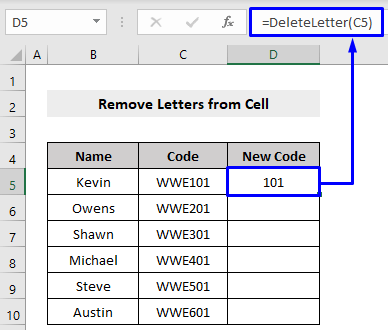
ਇਹ ਸੈੱਲ ਤੋਂ ਸਾਰੇ ਅੱਖਰ ਹਟਾ ਦੇਵੇਗਾ।
- ਖਿੱਚੋ ਬਾਕੀ ਸੈੱਲਾਂ 'ਤੇ ਫਾਰਮੂਲਾ ਲਾਗੂ ਕਰਨ ਲਈ ਫਿਲ ਹੈਂਡਲ ਦੀ ਵਰਤੋਂ ਕਰਕੇ ਹੇਠਾਂ ਦੀ ਕਤਾਰ।
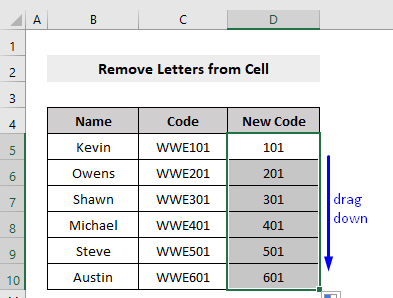
ਤੁਹਾਨੂੰ ਇੱਕ ਡੇਟਾਸੈਟ ਮਿਲੇਗਾ ਸੈੱਲਾਂ ਨੂੰ ਸਾਰੇ ਅੱਖਰਾਂ ਵਿੱਚੋਂ ਬਾਹਰ ਕੱਢ ਦਿੱਤਾ ਗਿਆ।
ਹੋਰ ਪੜ੍ਹੋ: ਐਕਸਲ ਫਾਰਮੂਲਾ (5 ਵਿਧੀਆਂ) ਨਾਲ ਸਪੇਸ ਤੋਂ ਪਹਿਲਾਂ ਟੈਕਸਟ ਨੂੰ ਕਿਵੇਂ ਹਟਾਉਣਾ ਹੈ
9। ਐਕਸਲ ਦੇ ਟੈਕਸਟ ਟੂ ਕਾਲਮ ਟੂਲ ਦੇ ਨਾਲ ਸੈੱਲ ਤੋਂ ਲੈਟਰਸ ਮਿਟਾਓ
ਐਕਸਲ ਵਿੱਚ ਇੱਕ ਬਿਲਟ-ਇਨ ਕਮਾਂਡ ਟੂਲ ਹੈ ਜਿਸਨੂੰ ਟੈਕਸਟ ਟੂ ਕਾਲਮ ਕਿਹਾ ਜਾਂਦਾ ਹੈ। ਅਸੀਂ ਐਕਸਲ ਵਿੱਚ ਸੈੱਲਾਂ ਤੋਂ ਅੱਖਰਾਂ ਨੂੰ ਹਟਾਉਣ ਲਈ ਇਸ ਟੂਲ ਦੀ ਵਰਤੋਂ ਕਰ ਸਕਦੇ ਹਾਂ।
ਇਹ ਕਰਨ ਲਈ ਕਦਮ ਦਿੱਤੇ ਗਏ ਹਨ।ਹੇਠਾਂ।
ਕਦਮ:
- ਉਹ ਸੈੱਲ ਚੁਣੋ ਜਿੰਨ੍ਹਾਂ ਤੋਂ ਤੁਸੀਂ ਅੱਖਰ ਹਟਾਉਣਾ ਚਾਹੁੰਦੇ ਹੋ।
- 'ਤੇ ਜਾਓ ਟੈਬ ਡਾਟਾ -> ਕਾਲਮਾਂ ਵਿੱਚ ਟੈਕਸਟ
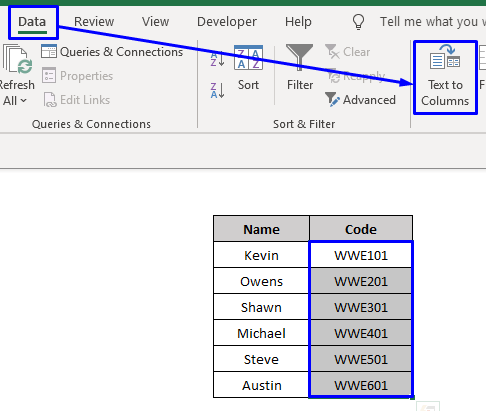
- ਪੌਪ-ਅੱਪ ਵਿੰਡੋ ਤੋਂ, ਡਾਟਾ ਕਿਸਮ ਦੇ ਤੌਰ 'ਤੇ ਫਿਕਸਡ ਚੌੜਾਈ ਚੁਣੋ।<15
- ਅੱਗੇ 'ਤੇ ਕਲਿੱਕ ਕਰੋ।
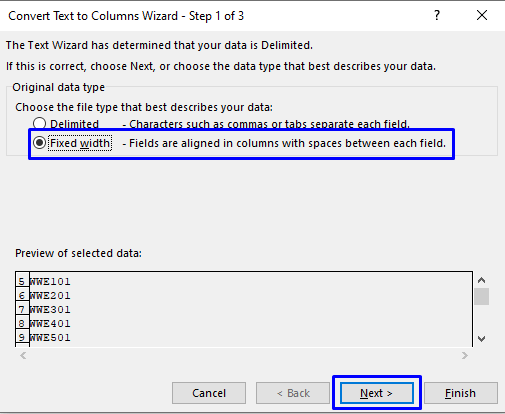
- ਅੱਗੇ ਡੇਟਾ ਪੂਰਵਦਰਸ਼ਨ <2 ਵਿੱਚ>, ਲੰਬਕਾਰੀ ਲਾਈਨ ਨੂੰ ਖਿੱਚੋ ਜਦੋਂ ਤੱਕ ਤੁਸੀਂ ਉਹਨਾਂ ਸਾਰੇ ਅੱਖਰਾਂ ਤੱਕ ਨਹੀਂ ਪਹੁੰਚ ਜਾਂਦੇ ਜੋ ਤੁਸੀਂ ਹਟਾਉਣਾ ਚਾਹੁੰਦੇ ਹੋ (ਅਸੀਂ WWE ਨੂੰ ਹਟਾਉਣਾ ਚਾਹੁੰਦੇ ਹਾਂ ਇਸਲਈ ਅਸੀਂ ਸਾਰੇ WWE ਨੂੰ ਕਵਰ ਕਰਨ ਵਾਲੀ ਲਾਈਨ ਨੂੰ ਖਿੱਚ ਲਿਆ ਹੈ। ਡਾਟਾ ਮੁੱਲ ਦਾ)।
- ਅੱਗੇ 'ਤੇ ਕਲਿੱਕ ਕਰੋ।
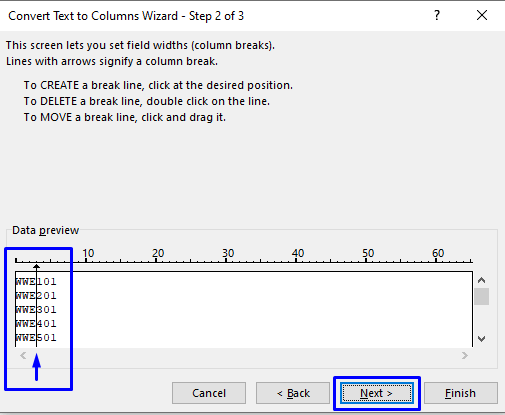
- ਚੁਣੋ ਕਾਲਮ ਡਾਟਾ ਫਾਰਮੈਟ ਤੁਹਾਡੀ ਲੋੜ ਅਨੁਸਾਰ।
- ਮੁਕੰਮਲ 'ਤੇ ਕਲਿੱਕ ਕਰੋ।
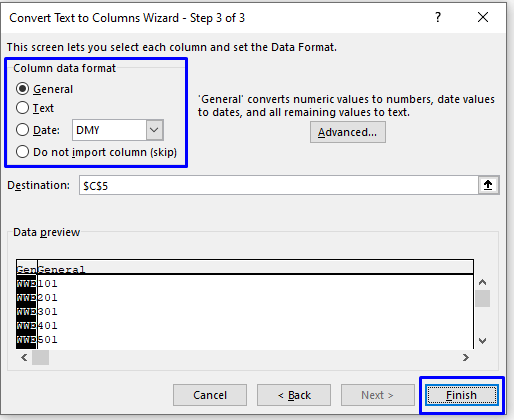
ਤੁਹਾਨੂੰ ਮਿਲੇਗਾ। ਕਿਸੇ ਹੋਰ ਕਾਲਮ ਵਿੱਚ ਅੱਖਰਾਂ ਨੂੰ ਛੱਡ ਕੇ ਸਾਰਾ ਡਾਟਾ।
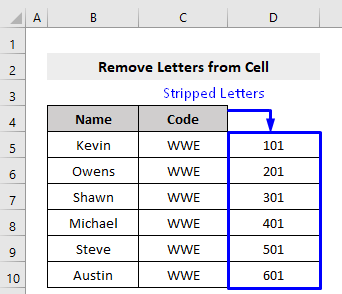
ਇਸ ਤਰ੍ਹਾਂ, ਤੁਸੀਂ ਉਹਨਾਂ ਅੱਖਰਾਂ ਨੂੰ ਐਕਸਟਰੈਕਟ ਕਰ ਸਕਦੇ ਹੋ ਜਿਨ੍ਹਾਂ ਨੂੰ ਤੁਸੀਂ ਸੈੱਲਾਂ ਵਿੱਚੋਂ ਹਟਾਉਣਾ ਚਾਹੁੰਦੇ ਹੋ।
10। ਐਕਸਲ ਵਿੱਚ ਫਲੈਸ਼ ਫਿਲ ਦੀ ਵਰਤੋਂ ਕਰਕੇ ਸੈੱਲ ਤੋਂ ਅੱਖਰਾਂ ਨੂੰ ਹਟਾਓ
ਤੁਸੀਂ ਐਕਸਲ ਦੀ ਫਲੈਸ਼ ਫਿਲ ਵਿਸ਼ੇਸ਼ਤਾ ਦੀ ਵਰਤੋਂ ਕਰਕੇ ਸੈੱਲਾਂ ਤੋਂ ਅੱਖਰ ਵੀ ਮਿਟਾ ਸਕਦੇ ਹੋ। ਕੀ ਫਲੈਸ਼ ਫਿਲ ਕਰਦਾ ਹੈ, ਪਹਿਲਾਂ ਇਹ ਉਪਭੋਗਤਾ ਦੁਆਰਾ ਪ੍ਰਦਾਨ ਕੀਤੇ ਗਏ ਕਿਸੇ ਵੀ ਪੈਟਰਨ ਦੀ ਖੋਜ ਕਰਦਾ ਹੈ ਅਤੇ ਫਿਰ ਉਸ ਪੈਟਰਨ ਦੇ ਅਨੁਸਾਰ, ਇਹ ਦੂਜੇ ਸੈੱਲਾਂ ਨੂੰ ਭਰਦਾ ਹੈ। ਫਲੈਸ਼ ਫਿਲ ਹੇਠਾਂ ਦਿੱਤੇ ਗਏ ਹਨ। ਅਸੀਂ ਤੁਹਾਨੂੰ ਬਿਹਤਰ ਤਰੀਕੇ ਨਾਲ ਸਮਝਣ ਲਈ ਇੱਕ ਉਦਾਹਰਣ ਦੇ ਨਾਲ ਵਰਣਨ ਕਰਾਂਗੇ।
ਪੜਾਅ:
- ਹੇਠ ਦਿੱਤੀ ਤਸਵੀਰ ਨੂੰ ਦੇਖੋ, ਜਿੱਥੇ ਅਸੀਂ ਸਾਰੀਆਂ <1 ਨੂੰ ਹਟਾਉਣਾ ਚਾਹੁੰਦੇ ਹਾਂ।>WWE ਤੋਂ ਕੋਡ WWE101 । ਇਸ ਲਈ ਇਸਦੇ ਅੱਗੇ ਸੈੱਲ, ਅਸੀਂ ਸਿਰਫ਼ 101 ਐਕਸਲ ਨੂੰ ਉਸ ਪੈਟਰਨ ਬਾਰੇ ਜਾਣੂ ਕਰਵਾਉਣ ਲਈ ਲਿਖਿਆ ਜੋ ਅਸੀਂ ਚਾਹੁੰਦੇ ਹਾਂ।
- ਫਿਰ ਬਾਕੀ ਸੈੱਲਾਂ ਨੂੰ ਚੁਣ ਕੇ, ਅਸੀਂ ਡਾਟਾ -> 'ਤੇ ਕਲਿੱਕ ਕਰਦੇ ਹਾਂ। ਫਲੈਸ਼ ਫਿਲ ।
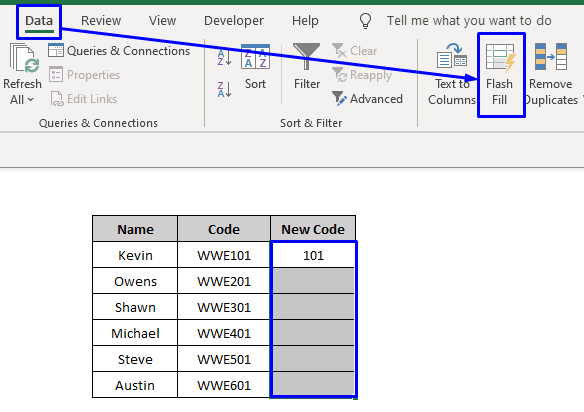
ਇਹ ਬਾਕੀ ਸਾਰੇ ਸੈੱਲਾਂ ਨੂੰ ਉਸੇ ਪੈਟਰਨ ਨਾਲ ਭਰ ਦੇਵੇਗਾ ਜੋ ਅਸੀਂ ਪ੍ਰਦਾਨ ਕੀਤਾ ਹੈ, WWE<2 ਨੂੰ ਬਾਹਰ ਕੱਢ ਕੇ> ਅਤੇ ਤੁਹਾਨੂੰ ਸਿਰਫ ਨੰਬਰਾਂ ਦੇ ਨਾਲ ਛੱਡ ਰਹੇ ਹਾਂ।
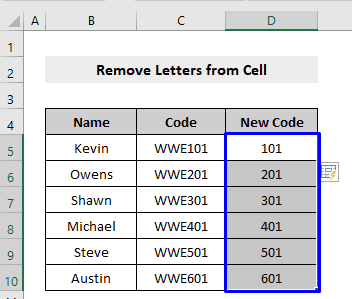
ਤੁਸੀਂ ਫਲੈਸ਼ ਫਿਲ ਨੂੰ ਸਰਗਰਮ ਕਰਨ ਲਈ ਕੀਬੋਰਡ ਸ਼ਾਰਟਕੱਟ Ctrl + E ਵੀ ਦਬਾ ਸਕਦੇ ਹੋ। .
ਹੋਰ ਪੜ੍ਹੋ: ਐਕਸਲ ਵਿੱਚ ਸੈੱਲ ਤੋਂ ਖਾਸ ਟੈਕਸਟ ਨੂੰ ਕਿਵੇਂ ਹਟਾਉਣਾ ਹੈ (ਸਭ ਤੋਂ ਆਸਾਨ 11 ਤਰੀਕੇ)
ਸਿੱਟਾ
ਇਸ ਲੇਖ ਨੇ ਤੁਹਾਨੂੰ ਦਿਖਾਇਆ ਹੈ ਕਿ ਐਕਸਲ ਵਿੱਚ 10 ਵੱਖ-ਵੱਖ ਤਰੀਕਿਆਂ ਨਾਲ ਸੈੱਲ ਤੋਂ ਅੱਖਰਾਂ ਨੂੰ ਕਿਵੇਂ ਹਟਾਉਣਾ ਹੈ । ਮੈਨੂੰ ਉਮੀਦ ਹੈ ਕਿ ਇਹ ਲੇਖ ਤੁਹਾਡੇ ਲਈ ਬਹੁਤ ਲਾਭਦਾਇਕ ਰਿਹਾ ਹੈ. ਜੇਕਰ ਤੁਹਾਡੇ ਕੋਲ ਵਿਸ਼ੇ ਸੰਬੰਧੀ ਕੋਈ ਸਵਾਲ ਹਨ ਤਾਂ ਬੇਝਿਜਕ ਪੁੱਛੋ।
ਐਕਸਲ ਵਿੱਚ ਡੇਟਾਸੈਟ ਅਤੇ ਤੁਹਾਨੂੰ ਸਿਰਫ ਨੰਬਰਾਂ ਦੇ ਨਾਲ ਛੱਡ ਦਿੰਦੇ ਹਨ।ਹੋਰ ਪੜ੍ਹੋ: ਐਕਸਲ ਸੈੱਲ ਤੋਂ ਟੈਕਸਟ ਕਿਵੇਂ ਹਟਾਉਣਾ ਹੈ (9 ਆਸਾਨ ਤਰੀਕੇ)
2. ਐਕਸਲ ਵਿੱਚ SUBSTITUTE ਫੰਕਸ਼ਨ ਦੇ ਨਾਲ ਸੈੱਲ ਤੋਂ ਖਾਸ ਅੱਖਰ ਮਿਟਾਓ
ਲੱਭੋ & ਐਕਸਲ ਵਿੱਚ ਕਮਾਂਡ ਵਿਸ਼ੇਸ਼ਤਾ ਨੂੰ ਬਦਲੋ, ਫਾਰਮੂਲੇ ਦੀ ਵਰਤੋਂ ਕਰਨਾ ਐਕਸਲ ਵਿੱਚ ਕਿਸੇ ਵੀ ਕਿਸਮ ਦੇ ਨਤੀਜੇ ਕੱਢਣ ਦਾ ਸਭ ਤੋਂ ਸੁਰੱਖਿਅਤ ਅਤੇ ਸਭ ਤੋਂ ਨਿਯੰਤਰਿਤ ਤਰੀਕਾ ਹੈ। ਐਕਸਲ ਵਿੱਚ ਬਿਨਾਂ ਕਿਸੇ ਖਾਸ ਅੱਖਰ ਦੇ ਇੱਕ ਡੇਟਾਸੈਟ ਦਾ ਆਉਟਪੁੱਟ ਪ੍ਰਾਪਤ ਕਰਨ ਲਈ, ਤੁਸੀਂ SUBSTITUTE ਫੰਕਸ਼ਨ ਨੂੰ ਲਾਗੂ ਕਰ ਸਕਦੇ ਹੋ।
Generic SUBSTITUTE ਫਾਰਮੂਲਾ,
=SUBSTITUTE(cell, " old_text" , " new_text" ) ਇੱਥੇ,
ਪੁਰਾਣਾ_ਟੈਕਸਟ = ਟੈਕਸਟ ਜਿਸਨੂੰ ਤੁਸੀਂ ਹਟਾਉਣਾ ਚਾਹੁੰਦੇ ਹੋ
ਨਵਾਂ_ਟੈਕਸਟ = ਉਹ ਟੈਕਸਟ ਜਿਸ ਨੂੰ ਤੁਸੀਂ
ਨਾਲ ਬਦਲਣਾ ਚਾਹੁੰਦੇ ਹੋ ਹੇਠਾਂ ਉਹੀ ਡੇਟਾਸੈਟ ਹੈ ਜੋ ਅਸੀਂ ਉਪਰੋਕਤ ਭਾਗ. ਅਤੇ ਇਸ ਵਾਰ, ਲੱਭੋ & ਅੱਖਰਾਂ ਨੂੰ ਹਟਾਉਣ ਲਈ ਵਿਸ਼ੇਸ਼ਤਾ ਨੂੰ ਬਦਲੋ, ਅਸੀਂ ਲੋੜੀਦਾ ਆਉਟਪੁੱਟ ਪ੍ਰਾਪਤ ਕਰਨ ਲਈ SUBSTITUTE ਫੰਕਸ਼ਨ ਨੂੰ ਲਾਗੂ ਕਰਨ ਜਾ ਰਹੇ ਹਾਂ।
ਪੜਾਅ:
- ਇੱਕ ਖਾਲੀ ਸੈੱਲ ਵਿੱਚ ਜਿੱਥੇ ਤੁਸੀਂ ਆਪਣਾ ਨਤੀਜਾ ਦਿਖਾਉਣਾ ਚਾਹੁੰਦੇ ਹੋ, ਹੇਠਾਂ ਦਿੱਤਾ ਫਾਰਮੂਲਾ ਲਿਖੋ,
=SUBSTITUTE(C5,"WWE","") ਇੱਥੇ,
C5 = ਸੈੱਲ ਜਿਸ ਵਿੱਚ ਅੱਖਰਾਂ ਨੂੰ ਵੱਖ ਕਰਨ ਲਈ ਮੁੱਲ ਸ਼ਾਮਲ ਹੈ
"WWE" = ਹਟਾਉਣ ਲਈ ਅੱਖਰ
"" = ਖਾਲੀ ਸਤਰ ਨਾਲ "WWE" ਨੂੰ ਬਦਲਣ ਲਈ
- Enter ਦਬਾਓ।
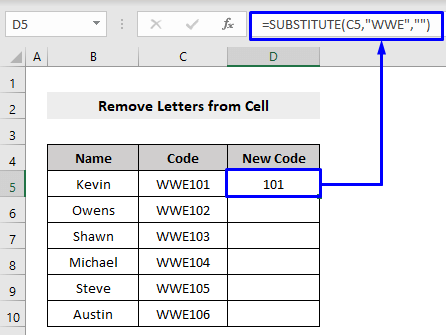
ਇਹ ਸਭ WWE (ਜਾਂ ਕੋਈ ਵੀ) ਨੂੰ ਬਦਲ ਦੇਵੇਗਾ। ਹੋਰ ਟੈਕਸਟ ਜੋ ਤੁਸੀਂ ਚੁਣਿਆ ਹੈ) ਇੱਕ ਨਲ ਸਤਰ (ਜਾਂਸਟ੍ਰਿੰਗ ਜਿਸ ਨਾਲ ਤੁਸੀਂ ਇਸਨੂੰ ਬਦਲਦੇ ਹੋ)।
- ਬਾਕੀ ਸੈੱਲਾਂ 'ਤੇ ਫਾਰਮੂਲਾ ਲਾਗੂ ਕਰਨ ਲਈ ਫਿਲ ਹੈਂਡਲ ਦੀ ਵਰਤੋਂ ਕਰਕੇ ਕਤਾਰ ਨੂੰ ਹੇਠਾਂ ਖਿੱਚੋ।
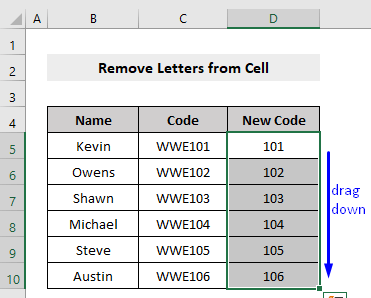
ਹੁਣ ਤੁਸੀਂ ਬਿਨਾਂ ਕਿਸੇ ਅੱਖਰ ਦੇ ਸੈੱਲਾਂ ਦੇ ਡੇਟਾਸੈਟ ਦਾ ਨਤੀਜਾ ਲੱਭ ਲਿਆ ਹੈ।
ਹੋਰ ਪੜ੍ਹੋ: ਕਾਲਮ ਤੋਂ ਖਾਸ ਟੈਕਸਟ ਨੂੰ ਕਿਵੇਂ ਹਟਾਉਣਾ ਹੈ ਐਕਸਲ ਵਿੱਚ (8 ਤਰੀਕੇ)
3. ਐਕਸਲ ਵਿੱਚ ਸੈੱਲ ਤੋਂ ਇੱਕ ਖਾਸ ਉਦਾਹਰਣ ਤੋਂ ਅੱਖਰ ਐਕਸਟਰੈਕਟ ਕਰੋ
ਹੁਣ ਤੱਕ ਅਸੀਂ ਸਿਰਫ ਇਹ ਸਿੱਖ ਰਹੇ ਸੀ ਕਿ ਸੈੱਲਾਂ ਤੋਂ ਸਾਰੇ ਅੱਖਰਾਂ ਨੂੰ ਕਿਵੇਂ ਹਟਾਉਣਾ ਹੈ। ਪਰ ਉਦੋਂ ਕੀ ਜੇ ਤੁਸੀਂ ਸੈੱਲਾਂ ਦੀ ਇੱਕ ਖਾਸ ਸਥਿਤੀ ਤੋਂ ਅੱਖਰਾਂ ਨੂੰ ਮਿਟਾਉਣਾ ਚਾਹੁੰਦੇ ਹੋ।
ਜਿਵੇਂ ਕਿ, ਸੈੱਲਾਂ ਵਿੱਚੋਂ ਸਾਰੇ WWE ਨੂੰ ਹਟਾਉਣ ਦੀ ਬਜਾਏ, ਅਸੀਂ ਸਿਰਫ਼ 1st <1 ਨੂੰ ਰੱਖਣਾ ਚਾਹੁੰਦੇ ਹਾਂ।>W ਹਰੇਕ ਸੈੱਲ ਦੇ ਨੰਬਰਾਂ ਦੇ ਨਾਲ।
ਪੜਾਅ:
- ਉੱਪਰਲੇ ਭਾਗ ਦੀ ਤਰ੍ਹਾਂ ਜਿੱਥੇ ਅਸੀਂ SUBSTITUTE<ਲਾਗੂ ਕੀਤਾ ਹੈ। 2> WWE ਨੂੰ ਹਟਾਉਣ ਲਈ ਫੰਕਸ਼ਨ, ਇੱਥੇ ਅਸੀਂ ਸਿਰਫ਼ ਉਸ ਖਾਸ ਸਥਿਤੀ ਨੂੰ ਪਰਿਭਾਸ਼ਿਤ ਕਰਾਂਗੇ ਜਿਸ ਤੋਂ ਅਸੀਂ ਅੱਖਰਾਂ ਨੂੰ ਹਟਾਉਣਾ ਚਾਹੁੰਦੇ ਹਾਂ।
ਇਸ ਲਈ ਉਪਰੋਕਤ SUBSTITUTE ਫਾਰਮੂਲਾ,
=SUBSTITUTE(C5,"WWE","") ਬਣ ਜਾਂਦਾ ਹੈ,
=SUBSTITUTE(C5,"WE","",1) ਇੱਥੇ, 1 ਭਾਵ, ਅਸੀਂ ਆਪਣੇ ਡੇਟਾਸੇਟ ਦੇ ਸੈੱਲਾਂ ਤੋਂ 1st W ਨੂੰ ਹਟਾਉਣਾ ਚਾਹੁੰਦੇ ਹਾਂ (ਜੇ ਤੁਸੀਂ ਆਪਣੇ ਡੇਟਾਸੈਟ ਤੋਂ 2nd ਅੱਖਰ ਨੂੰ ਹਟਾਉਣਾ ਚਾਹੁੰਦੇ ਹੋ, ਤਾਂ 1 ਦੀ ਬਜਾਏ 2 ਲਿਖੋ, ਜੇਕਰ ਤੁਸੀਂ ਇਸ ਤੋਂ ਤੀਜੇ ਅੱਖਰ ਨੂੰ ਹਟਾਉਣਾ ਚਾਹੁੰਦੇ ਹੋ। ਤੁਹਾਡਾ ਡੇਟਾਸੈਟ ਫਿਰ 1 ਦੀ ਬਜਾਏ 3 ਲਿਖੋ, ਅਤੇ ਹੋਰ ਵੀ।
- Enter ਦਬਾਓ।
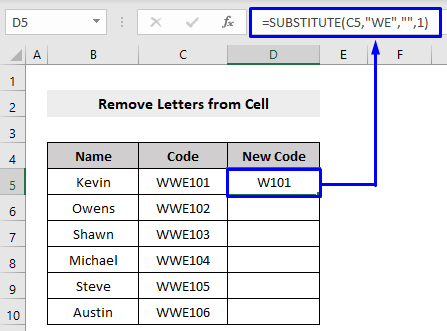
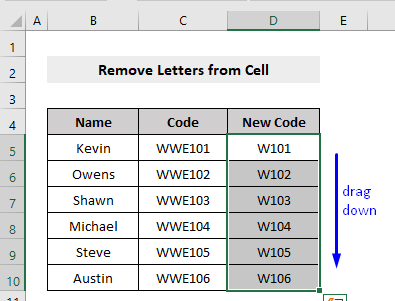
ਹੁਣ ਤੁਸੀਂ 1st W ਦੇ ਨਾਲ ਸੈੱਲਾਂ ਦੇ ਡੇਟਾਸੈੱਟ ਦਾ ਨਤੀਜਾ ਲੱਭ ਲਿਆ ਹੈ। ਨੰਬਰ।
4। ਨੇਸਟਡ SUBSTITUTE ਫੰਕਸ਼ਨ ਨਾਲ ਸੈੱਲ ਤੋਂ ਕਈ ਖਾਸ ਅੱਖਰਾਂ ਨੂੰ ਮਿਟਾਓ
SUBSTITUTE ਫੰਕਸ਼ਨ ਇੱਕ ਸਮੇਂ ਵਿੱਚ ਕਿਸੇ ਵੀ ਸੰਖਿਆ ਲਈ ਅੱਖਰਾਂ ਨੂੰ ਹਟਾ ਦਿੰਦਾ ਹੈ। ਇਸ ਲਈ, ਜੇਕਰ ਤੁਸੀਂ ਇੱਕ ਵਾਰ ਵਿੱਚ ਕਈ ਅੱਖਰਾਂ ਨੂੰ ਹਟਾਉਣਾ ਚਾਹੁੰਦੇ ਹੋ ਤਾਂ ਤੁਹਾਨੂੰ ਨੇਸਟਡ SUBSTITUTE ਫੰਕਸ਼ਨ ਨੂੰ ਲਾਗੂ ਕਰਨ ਦੀ ਲੋੜ ਹੈ।
ਤਾਂ ਆਓ ਜਾਣਦੇ ਹਾਂ ਕਿ ਨੇਸਟਡ SUBSTITUTE ਫੰਕਸ਼ਨ ਨੂੰ ਕਿਵੇਂ ਲਾਗੂ ਕਰਨਾ ਹੈ। ਇੱਕ ਵਾਰ ਵਿੱਚ ਕਈ ਅੱਖਰਾਂ ਨੂੰ ਹਟਾਉਣ ਲਈ।
ਪੜਾਅ:
- ਨੇਸਟਡ SUBSTITUTE ਫੰਕਸ਼ਨ ਸਥਾਪਤ ਕਰਨ ਲਈ, ਤੁਹਾਨੂੰ ਇੱਕ <1 ਲਿਖਣਾ ਪਵੇਗਾ ਕਿਸੇ ਹੋਰ SUBSTITUTE ਫੰਕਸ਼ਨ ਦੇ ਅੰਦਰ>SUBSTITUTE ਫੰਕਸ਼ਨ ਅਤੇ ਬਰੈਕਟਾਂ ਦੇ ਅੰਦਰ ਸੰਬੰਧਿਤ ਆਰਗੂਮੈਂਟਾਂ ਨੂੰ ਪਾਸ ਕਰੋ।
ਹੋਰ ਸਮਝਣ ਲਈ, ਹੇਠਾਂ ਦਿੱਤੀ ਤਸਵੀਰ ਦੇਖੋ,
<24
ਕਿੱਥੇ,
C5 ਸੈੱਲ ਤੋਂ ਮਲਟੀਪਲ W ਨੂੰ ਹਟਾਉਣ ਲਈ, ਪਹਿਲਾਂ ਅਸੀਂ ਫਾਰਮੂਲਾ ਲਿਖਦੇ ਹਾਂ,
<7 =SUBSTITUTE(C5,"W","") ਅਤੇ ਫਿਰ, ਇਸਦੇ ਨਾਲ E (ਜਾਂ ਕੋਈ ਹੋਰ ਅੱਖਰ ਜੋ ਤੁਹਾਨੂੰ ਲੋੜੀਂਦਾ ਹੈ) ਨੂੰ ਮਿਟਾਉਣ ਲਈ, ਅਸੀਂ ਇਸ ਫਾਰਮੂਲੇ ਨੂੰ ਇੱਕ ਹੋਰ SUBSTITUTE ਫਾਰਮੂਲੇ ਵਿੱਚ ਰੱਖਦੇ ਹਾਂ ਅਤੇ ਇਸਦੇ ਅੰਦਰ ਆਰਗੂਮੈਂਟਸ ( ਪੁਰਾਣਾ_ਟੈਕਸਟ, ਨਵਾਂ_ਟੈਕਸਟ ) ਪਾਸ ਕਰੋ (ਸਾਡੇ ਕੇਸ ਵਿੱਚ, ਇਹ " E","" ਸੀ)।
ਇਸ ਲਈ, ਹੁਣ ਫਾਰਮੂਲਾ ਹੈ,
=SUBSTITUTE(SUBSTITUTE(C5,"W",""),"E","")
- Enter ਦਬਾਓ।
ਇਹ ਸਾਰੇ W ਅਤੇ E<ਨੂੰ ਬਦਲ ਦੇਵੇਗਾ 2> (ਜਾਂ ਕੋਈ ਹੋਰ ਟੈਕਸਟ ਜੋ ਤੁਸੀਂ ਚੁਣਿਆ ਹੈ) ਇੱਕ ਨਲ ਸਤਰ ਨਾਲ(ਜਾਂ ਸਤਰ ਜਿਸ ਨਾਲ ਤੁਸੀਂ ਇਸਨੂੰ ਬਦਲਦੇ ਹੋ)।

ਹੁਣ ਤੁਹਾਨੂੰ ਬਿਨਾਂ ਕਿਸੇ ਅੱਖਰ ਦੇ ਸੈੱਲਾਂ ਦੇ ਡੇਟਾਸੈਟ ਦਾ ਨਤੀਜਾ ਮਿਲਿਆ ਹੈ।
5. ਐਕਸਲ ਵਿੱਚ ਫਾਰਮੂਲੇ ਨਾਲ ਸੈੱਲ ਤੋਂ ਪਹਿਲੇ ਜਾਂ ਆਖਰੀ ਅੱਖਰ ਉਤਾਰੋ
ਇਸ ਭਾਗ ਵਿੱਚ, ਤੁਸੀਂ ਸਿੱਖੋਗੇ ਕਿ ਐਕਸਲ ਵਿੱਚ ਫਾਰਮੂਲੇ ਵਾਲੇ ਸੈੱਲਾਂ ਤੋਂ ਪਹਿਲੇ ਜਾਂ ਆਖਰੀ ਅੱਖਰਾਂ ਨੂੰ ਕਿਵੇਂ ਹਟਾਉਣਾ ਹੈ।
5.1 ਐਕਸਲ ਵਿੱਚ ਫਾਰਮੂਲੇ ਵਾਲੇ ਸੈੱਲ ਤੋਂ ਪਹਿਲੇ ਅੱਖਰ ਮਿਟਾਓ
ਐਕਸਲ ਵਿੱਚ ਫਾਰਮੂਲੇ ਵਾਲੇ ਸੈੱਲਾਂ ਤੋਂ ਪਹਿਲੇ ਅੱਖਰਾਂ ਨੂੰ ਮਿਟਾਉਣ ਦੇ ਕਦਮ ਹੇਠਾਂ ਦਿੱਤੇ ਗਏ ਹਨ।
ਪੜਾਅ:
- ਪਹਿਲਾਂ, ਇੱਕ ਸੈੱਲ ਚੁਣੋ ਜਿਸ ਵਿੱਚ ਤੁਸੀਂ ਆਪਣਾ ਨਤੀਜਾ ਦਿਖਾਉਣਾ ਚਾਹੁੰਦੇ ਹੋ।
- ਸੈੱਲ ਵਿੱਚ, ਹੇਠਾਂ ਦਿੱਤੇ ਫਾਰਮੂਲੇ ਨੂੰ ਲਿਖੋ,
=RIGHT(C5, LEN(C5)-3) ਇੱਥੇ,
C5 = ਅੱਖਰਾਂ ਨੂੰ ਹਟਾਉਣ ਲਈ ਸੈੱਲ
- ਦਬਾਓ ਐਂਟਰ ਕਰੋ ।
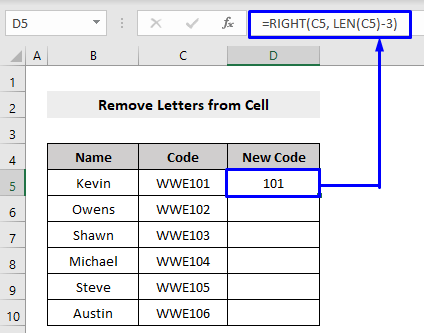
ਇਹ ਸੈੱਲ ਦੀ ਸ਼ੁਰੂਆਤ ਤੋਂ ਅੱਖਰਾਂ ਨੂੰ ਹਟਾ ਦੇਵੇਗਾ।
- <1 ਦੀ ਵਰਤੋਂ ਕਰਕੇ ਕਤਾਰ ਨੂੰ ਹੇਠਾਂ ਖਿੱਚੋ ਬਾਕੀ ਸੈੱਲਾਂ 'ਤੇ ਫਾਰਮੂਲਾ ਲਾਗੂ ਕਰਨ ਲਈ ਹੈਂਡਲ ਭਰੋ ।
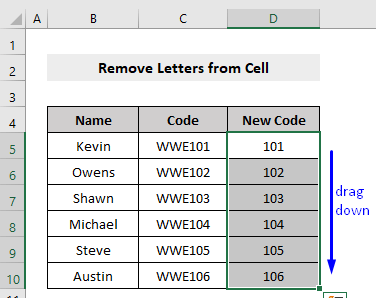
ਇਹ ਸੈੱਲਾਂ ਦੀ ਸ਼ੁਰੂਆਤ ਤੋਂ ਸਾਰੇ ਅੱਖਰਾਂ ਨੂੰ ਮਿਟਾ ਦੇਵੇਗਾ।
ਫਾਰਮੂਲਾ ਬ੍ਰੇਕਡਾਊਨ
- LEN(C5) -> LEN ਫੰਕਸ਼ਨ ਪਰਿਭਾਸ਼ਿਤ ਕਰਦਾ ਹੈ ਸੈੱਲ C5
- ਆਉਟਪੁੱਟ ਦੀ ਲੰਬਾਈ: 6 <1 6>
- LEN(C5)-3 ->
- 6-3
- ਆਉਟਪੁੱਟ: 3
- ਸੱਜੇ(C5, LEN(C5)-3 ਬਣ ਜਾਂਦਾ ਹੈ ) -> ਬਣ ਜਾਂਦਾ ਹੈ
- ਸੱਜੇ (C5, 3)
- ਆਉਟਪੁੱਟ: 101
- ਵਿਆਖਿਆ: ਸੈਲ C5
5.2 ਫਾਰਮੂਲੇ ਨਾਲ ਸੈੱਲ ਤੋਂ ਆਖਰੀ ਅੱਖਰ ਹਟਾਓ ਪਹਿਲੇ 3 ਅੱਖਰ ਨੂੰ ਮਿਟਾਓ Excel ਵਿੱਚ
ਐਕਸਲ ਵਿੱਚ ਫਾਰਮੂਲੇ ਵਾਲੇ ਸੈੱਲਾਂ ਤੋਂ ਆਖਰੀ ਅੱਖਰਾਂ ਨੂੰ ਮਿਟਾਉਣ ਲਈ ਕਦਮ ਹੇਠਾਂ ਦਿੱਤੇ ਗਏ ਹਨ।
ਕਦਮ:
- ਪਹਿਲਾਂ, ਇੱਕ ਸੈੱਲ ਚੁਣੋ ਜਿਸ ਵਿੱਚ ਤੁਸੀਂ ਆਪਣਾ ਨਤੀਜਾ ਦਿਖਾਉਣਾ ਚਾਹੁੰਦੇ ਹੋ।
- ਸੈੱਲ ਵਿੱਚ, ਹੇਠਾਂ ਦਿੱਤੇ ਫਾਰਮੂਲੇ ਨੂੰ ਲਿਖੋ,
=LEFT(C5, LEN(C5)-2) ਇੱਥੇ,
C5 =
- ਤੋਂ ਅੱਖਰਾਂ ਨੂੰ ਮਿਟਾਉਣ ਲਈ ਸੈੱਲ ਐਂਟਰ ਦਬਾਓ।
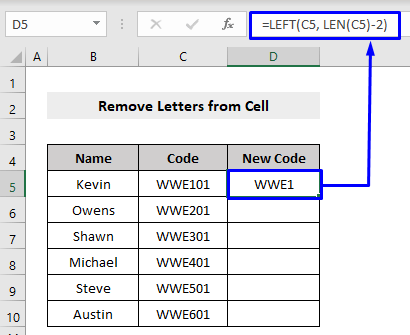
ਇਹ ਸੈੱਲ ਦੇ ਅੰਤ ਤੋਂ ਅੱਖਰਾਂ ਨੂੰ ਹਟਾ ਦੇਵੇਗਾ।
- ਫਾਰਮੂਲੇ ਨੂੰ ਲਾਗੂ ਕਰਨ ਲਈ ਫਿਲ ਹੈਂਡਲ ਦੀ ਵਰਤੋਂ ਕਰਕੇ ਕਤਾਰ ਨੂੰ ਹੇਠਾਂ ਖਿੱਚੋ ਬਾਕੀ ਸੈੱਲ।
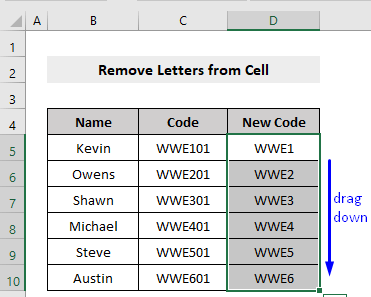
ਇਹ ਸੈੱਲਾਂ ਦੇ ਅੰਤ ਤੋਂ ਸਾਰੇ ਅੱਖਰਾਂ ਨੂੰ ਮਿਟਾ ਦੇਵੇਗਾ।
ਫਾਰਮੂਲਾ ਬ੍ਰੇਕਡਾਊਨ
- LEN(C5) -> ਸੈੱਲ C5
- ਆਉਟਪੁੱਟ: 6
- LEN(C5)-2 ਦੀ ਲੰਬਾਈ ->
- 6-2
- ਆਉਟਪੁੱਟ: 4
- LEFT(C5, LEN(C5)-2 ਬਣ ਜਾਂਦਾ ਹੈ ) ->
- LEFT(C5, 2)
- ਆਉਟਪੁੱਟ: WWE1
- ਵਿਆਖਿਆ: ਨੂੰ ਮਿਟਾਓ ਸੈੱਲ C5
ਹੋਰ ਪੜ੍ਹੋ: ਟੈਕਸਟ ਨੂੰ ਕਿਵੇਂ ਹਟਾਉਣਾ ਹੈ ਤੋਂ ਆਖਰੀ 2 ਅੱਖਰ ਐਕਸਲ ਵਿੱਚ ਅੱਖਰ ਤੋਂ ਬਾਅਦ (3 ਤਰੀਕੇ)
6. ਐਕਸਲ ਵਿੱਚ ਫਾਰਮੂਲੇ ਨਾਲ ਸੈੱਲ ਤੋਂ ਪਹਿਲੇ ਅਤੇ ਆਖਰੀ ਦੋਵੇਂ ਅੱਖਰ ਹਟਾਓ
ਇਸ ਭਾਗ ਵਿੱਚ, ਅਸੀਂਤੁਹਾਨੂੰ ਦਿਖਾਏਗਾ ਕਿ ਸੈੱਲ ਵਿੱਚ ਮੌਜੂਦ ਸਾਰੇ ਅੱਖਰਾਂ ਨੂੰ ਕਿਵੇਂ ਹਟਾਉਣਾ ਹੈ।
ਇਹ ਕਰਨ ਲਈ ਕਦਮ ਹੇਠਾਂ ਦਿੱਤੇ ਗਏ ਹਨ।
ਕਦਮ:
- ਪਹਿਲਾਂ, ਇੱਕ ਸੈੱਲ ਚੁਣੋ ਜਿਸ ਵਿੱਚ ਤੁਸੀਂ ਆਪਣਾ ਨਤੀਜਾ ਦਿਖਾਉਣਾ ਚਾਹੁੰਦੇ ਹੋ।
- ਸੈੱਲ ਵਿੱਚ, ਹੇਠਾਂ ਦਿੱਤੇ ਫਾਰਮੂਲੇ ਨੂੰ ਲਿਖੋ,
=MID(C5,3,LEN(C5)-4) ਇੱਥੇ,
C5 =
- ਤੋਂ ਅੱਖਰਾਂ ਨੂੰ ਮਿਟਾਉਣ ਲਈ ਸੈੱਲ ਐਂਟਰ ਦਬਾਓ।
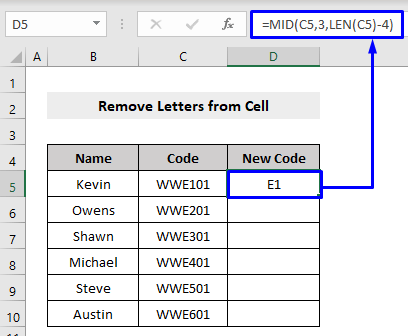
ਇਹ ਸੈੱਲ ਦੇ ਸ਼ੁਰੂ ਅਤੇ ਅੰਤ ਦੋਵਾਂ ਤੋਂ ਅੱਖਰਾਂ ਨੂੰ ਹਟਾ ਦੇਵੇਗਾ।
- ਲਾਗੂ ਕਰਨ ਲਈ ਫਿਲ ਹੈਂਡਲ ਦੀ ਵਰਤੋਂ ਕਰਕੇ ਕਤਾਰ ਨੂੰ ਹੇਠਾਂ ਖਿੱਚੋ ਬਾਕੀ ਸੈੱਲਾਂ ਲਈ ਫਾਰਮੂਲਾ।
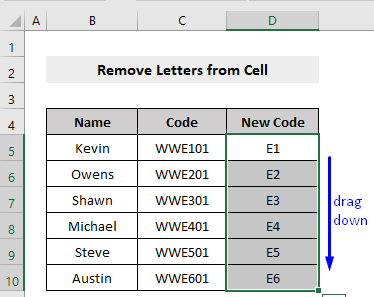
ਇਹ ਸੈੱਲਾਂ ਦੇ ਸ਼ੁਰੂ ਅਤੇ ਅੰਤ ਦੇ ਸਾਰੇ ਅੱਖਰਾਂ ਨੂੰ ਮਿਟਾ ਦੇਵੇਗਾ।
ਫ਼ਾਰਮੂਲਾ ਬ੍ਰੇਕਡਾਊਨ
- LEN(C5) -> ਸੈੱਲ C5
- ਆਉਟਪੁੱਟ: 6
- LEN(C5)-4 ਦੀ ਲੰਬਾਈ ->
- 6-4
- ਆਉਟਪੁੱਟ: 2
- MID(C5,3,LEN(C5) ਬਣ ਜਾਂਦਾ ਹੈ -4) ->
- MID(C5,3,2)
- ਆਉਟਪੁੱਟ: E1
- ਵਿਆਖਿਆ: ਬਣ ਜਾਂਦਾ ਹੈ MID ਫੰਕਸ਼ਨ ਦੇ ਨਾਲ 3 ਦੀ ਸਥਿਤੀ ਤੋਂ ਸ਼ੁਰੂ ਹੁੰਦੇ ਹੋਏ ਸੈਲ C5 ਤੋਂ ਆਖਰੀ 2 ਅੱਖਰ ਨੂੰ ਮਿਟਾਓ।
ਹੋਰ ਪੜ੍ਹੋ: ਐਕਸਲ ਸੈੱਲ ਤੋਂ ਟੈਕਸਟ ਕਿਵੇਂ ਹਟਾਉਣਾ ਹੈ (9 ਆਸਾਨ ਤਰੀਕੇ)
7. ਐਕਸਲ ਵਿੱਚ ਐਰੇ ਫਾਰਮੂਲੇ ਵਾਲੇ ਸੈੱਲ ਤੋਂ ਅੱਖਰ ਮਿਟਾਓ
ਜੇਕਰ ਤੁਸੀਂ ਬਹੁਤ ਸਾਰੇ ਡੇਟਾ ਨਾਲ ਕੰਮ ਕਰਦੇ ਹੋ ਤਾਂ ਤੁਹਾਨੂੰ ਸਾਰੇ ਅੱਖਰਾਂ ਨੂੰ ਖਤਮ ਕਰਨ ਲਈ ਇੱਕ ਮਜ਼ਬੂਤ ਤਰੀਕੇ ਦੀ ਲੋੜ ਹੈ। ਏ ਵਿੱਚ ਕੰਮ ਕਰਨ ਲਈ ਇੱਕ ਐਰੇ ਫਾਰਮੂਲਾ ਲਾਗੂ ਕਰਨਾਵੱਡੀ ਮਾਤਰਾ ਵਿੱਚ ਡੇਟਾ ਵਧੇਰੇ ਤੇਜ਼ ਅਤੇ ਪ੍ਰਭਾਵਸ਼ਾਲੀ ਹੁੰਦਾ ਹੈ।
ਇੱਥੇ ਅਸੀਂ ਤੁਹਾਨੂੰ ਐਕਸਲ ਵਿੱਚ ਸੈੱਲਾਂ ਤੋਂ ਅੱਖਰਾਂ ਨੂੰ ਮਿਟਾਉਣ ਲਈ ਐਰੇ ਫਾਰਮੂਲਾ ਦਿਖਾਵਾਂਗੇ।
ਪੜਾਅ:
- ਪਹਿਲਾਂ, ਇੱਕ ਸੈੱਲ ਚੁਣੋ ਜਿਸ ਵਿੱਚ ਤੁਸੀਂ ਆਪਣਾ ਨਤੀਜਾ ਦਿਖਾਉਣਾ ਚਾਹੁੰਦੇ ਹੋ।
- ਸੈੱਲ ਵਿੱਚ, ਹੇਠਾਂ ਦਿੱਤੇ ਫਾਰਮੂਲੇ ਨੂੰ ਲਿਖੋ,
=SUM(MID(0&C5,LARGE(INDEX(ISNUMBER(--MID(C5,ROW($1:$99),1))*ROW($1:$99),),ROW($1:$99))+1,1)*10^ROW($1:$99)/10) ਇੱਥੇ,
C5 = ਅੱਖਰਾਂ ਨੂੰ ਹਟਾਉਣ ਲਈ ਸੈੱਲ
- ਐਂਟਰ<ਦਬਾਓ। 2>.
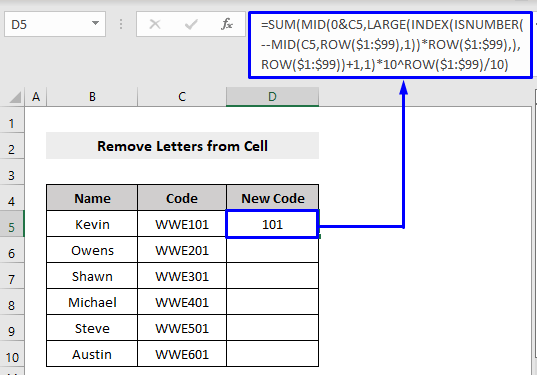
ਇਹ ਐਕਸਲ ਦੇ ਸੈੱਲਾਂ ਤੋਂ ਸਾਰੇ ਅੱਖਰਾਂ ਨੂੰ ਹਟਾ ਦੇਵੇਗਾ।
- ਦੀ ਵਰਤੋਂ ਕਰਕੇ ਕਤਾਰ ਨੂੰ ਹੇਠਾਂ ਖਿੱਚੋ ਬਾਕੀ ਸੈੱਲਾਂ 'ਤੇ ਫਾਰਮੂਲਾ ਲਾਗੂ ਕਰਨ ਲਈ ਹੈਂਡਲ ਨੂੰ ਭਰੋ।
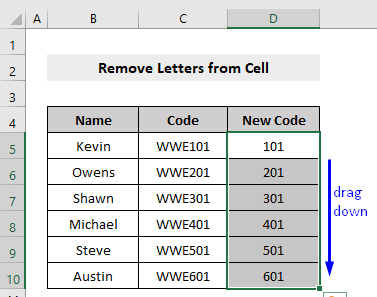
ਇਹ ਐਕਸਲ ਵਿੱਚ ਸੈੱਲਾਂ ਦੇ ਡੇਟਾਸੈਟ ਤੋਂ ਸਾਰੇ ਅੱਖਰਾਂ ਨੂੰ ਮਿਟਾ ਦੇਵੇਗਾ।
ਨੋਟ:
- ਇਹ ਐਰੇ ਫਾਰਮੂਲਾ ਅੰਕੀ ਅੱਖਰਾਂ ਨੂੰ ਛੱਡ ਕੇ ਅੱਖਰਾਂ, ਵਿਸ਼ੇਸ਼ ਅੱਖਰਾਂ ਆਦਿ ਸਮੇਤ ਹਰ ਕਿਸਮ ਦੇ ਅੱਖਰਾਂ ਨੂੰ ਹਟਾ ਦੇਵੇਗਾ। ਉਦਾਹਰਨ ਲਈ, ਜੇਕਰ ਮੂਲ ਸਤਰ abc*123-def ਹੈ, ਤਾਂ ਇਹ ਫਾਰਮੂਲਾ ਨੰਬਰਾਂ ਨੂੰ ਛੱਡ ਕੇ ਸਾਰੇ ਅੱਖਰਾਂ ਅਤੇ ਵਿਸ਼ੇਸ਼ ਅੱਖਰਾਂ ਨੂੰ ਹਟਾ ਦੇਵੇਗਾ ਅਤੇ 123 ਵਾਪਸ ਕਰੇਗਾ।
- ਜੇਕਰ ਮੂਲ ਸਤਰ ਵਿੱਚ ਕੋਈ ਸੰਖਿਆਤਮਕ ਅੱਖਰ ਨਹੀਂ ਹੈ ਤਾਂ ਇਹ ਫਾਰਮੂਲਾ ਵਾਪਸ ਆ ਜਾਵੇਗਾ। 0.
ਹੋਰ ਪੜ੍ਹੋ: ਕਿਸੇ ਐਕਸਲ ਸੈੱਲ ਤੋਂ ਟੈਕਸਟ ਨੂੰ ਕਿਵੇਂ ਹਟਾਉਣਾ ਹੈ ਪਰ ਨੰਬਰ ਛੱਡੋ (8 ਤਰੀਕੇ)
8. VBA
ਨੂੰ ਲਾਗੂ ਕਰਨਾ VBA ਮੈਕਰੋ ਵਿੱਚ ਉਪਭੋਗਤਾ-ਪਰਿਭਾਸ਼ਿਤ ਫੰਕਸ਼ਨ (UDF) ਨਾਲ ਸੈੱਲ ਤੋਂ ਪਹਿਲੇ ਜਾਂ ਆਖਰੀ ਅੱਖਰ ਨੂੰ ਖਤਮ ਕਰੋ ਵਿੱਚ ਕਿਸੇ ਵੀ ਓਪਰੇਸ਼ਨ ਨੂੰ ਚਲਾਉਣ ਲਈ ਸਭ ਤੋਂ ਪ੍ਰਭਾਵਸ਼ਾਲੀ, ਤੇਜ਼ ਅਤੇ ਸੁਰੱਖਿਅਤ ਤਰੀਕਾ ਹੈ। ਐਕਸਲ। ਇਸ ਭਾਗ ਵਿੱਚ, ਅਸੀਂ ਸਿੱਖਾਂਗੇ ਕਿ ਕਿਵੇਂ ਕਰਨਾ ਹੈਐਕਸਲ ਵਿੱਚ ਯੂਜ਼ਰ-ਪਰਿਭਾਸ਼ਿਤ ਫੰਕਸ਼ਨ(UDF) ਵਾਲੇ ਸੈੱਲਾਂ ਤੋਂ ਅੱਖਰਾਂ ਨੂੰ ਮਿਟਾਉਣ ਲਈ VBA ਦੀ ਵਰਤੋਂ ਕਰੋ।
8.1 ਐਕਸਲ ਵਿੱਚ VBA ਨਾਲ ਸੈੱਲ ਤੋਂ ਪਹਿਲੇ ਅੱਖਰ ਮਿਟਾਓ
ਐਕਸਲ ਵਿੱਚ VBA UDF ਵਾਲੇ ਸੈੱਲਾਂ ਤੋਂ ਪਹਿਲੇ ਅੱਖਰਾਂ ਨੂੰ ਮਿਟਾਉਣ ਦੇ ਕਦਮ ਹੇਠਾਂ ਦਿਖਾਏ ਗਏ ਹਨ।
ਕਦਮ:
- ਆਪਣੇ ਕੀਬੋਰਡ 'ਤੇ Alt + F11 ਦਬਾਓ ਜਾਂ ਟੈਬ ਡਿਵੈਲਪਰ -> 'ਤੇ ਜਾਓ। ਵਿਜ਼ੂਅਲ ਬੇਸਿਕ ਖੋਲ੍ਹਣ ਲਈ ਵਿਜ਼ੂਅਲ ਬੇਸਿਕ ਐਡੀਟਰ ।
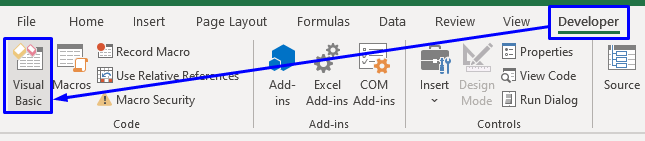
- ਪੌਪ-ਅੱਪ ਕੋਡ ਵਿੰਡੋ ਵਿੱਚ, ਮੀਨੂ ਬਾਰ ਤੋਂ , ਸ਼ਾਮਲ ਕਰੋ -> ਮੋਡੀਊਲ .
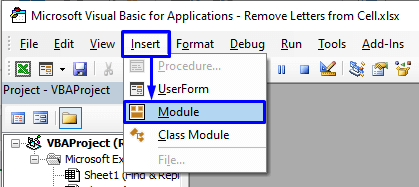
- ਹੇਠ ਦਿੱਤੇ ਕੋਡ ਨੂੰ ਕਾਪੀ ਕਰੋ ਅਤੇ ਇਸਨੂੰ ਕੋਡ ਵਿੰਡੋ ਵਿੱਚ ਪੇਸਟ ਕਰੋ।
2139
ਇਹ ਹੈ ਚਲਾਉਣ ਲਈ VBA ਪ੍ਰੋਗਰਾਮ ਲਈ ਉਪ ਪ੍ਰਕਿਰਿਆ ਨਹੀਂ, ਇਹ ਇੱਕ ਯੂਜ਼ਰ ਡਿਫਾਈਨਡ ਫੰਕਸ਼ਨ (UDF) ਬਣਾ ਰਿਹਾ ਹੈ। ਇਸ ਲਈ, ਕੋਡ ਲਿਖਣ ਤੋਂ ਬਾਅਦ, ਮੇਨੂ ਬਾਰ ਤੋਂ ਰਨ ਬਟਨ 'ਤੇ ਕਲਿੱਕ ਕਰਨ ਦੀ ਬਜਾਏ, ਸੇਵ 'ਤੇ ਕਲਿੱਕ ਕਰੋ।
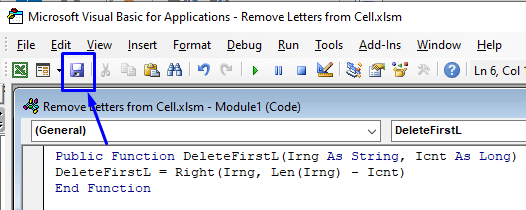
- ਹੁਣ ਦਿਲਚਸਪੀ ਦੀ ਵਰਕਸ਼ੀਟ 'ਤੇ ਵਾਪਸ ਜਾਓ ਅਤੇ ਉਸ ਫੰਕਸ਼ਨ ਨੂੰ ਲਿਖੋ ਜੋ ਤੁਸੀਂ ਹੁਣੇ VBA ਕੋਡ ਨਾਲ ਬਣਾਇਆ ਹੈ (ਕੋਡ ਦੀ ਪਹਿਲੀ ਲਾਈਨ ਵਿੱਚ ਫੰਕਸ਼ਨ DeleteFirstL ) ਅਤੇ <1 ਦੇ ਬਰੈਕਟਾਂ ਦੇ ਅੰਦਰ।>DeleteFirstL ਫੰਕਸ਼ਨ, ਸੈਲ ਰੈਫਰੈਂਸ ਨੰਬਰ ਪਾਸ ਕਰੋ ਜਿਸ ਤੋਂ ਤੁਸੀਂ ਅੱਖਰ ਹਟਾਉਣਾ ਚਾਹੁੰਦੇ ਹੋ (ਸਾਡੇ ਕੇਸ ਵਿੱਚ, ਅਸੀਂ ਬਰੈਕਟਾਂ ਦੇ ਅੰਦਰ ਸੈਲ B5 ਪਾਸ ਕਰਦੇ ਹੋ) ਅਤੇ ਉਹ ਰਕਮ ਨੰਬਰ ਜੋ ਤੁਸੀਂ ਅੱਖਰ ਨੂੰ ਹਟਾਇਆ ਜਾਣਾ ਚਾਹੁੰਦੇ ਹਾਂ (ਅਸੀਂ ਚਾਹੁੰਦੇ ਹਾਂ ਕਿ ਪਹਿਲੇ 3 ਅੱਖਰ ਹਟਾ ਦਿੱਤੇ ਜਾਣ ਤਾਂ ਜੋ ਅਸੀਂ 3 ਰੱਖੀਏ)।
- ਐਂਟਰ ਦਬਾਓ।
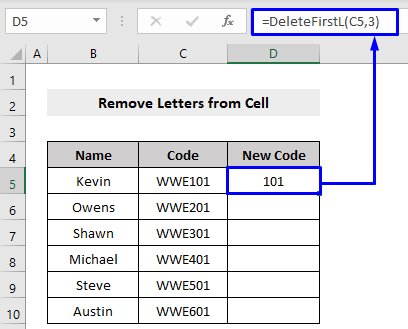
ਇਹ ਅੱਖਰਾਂ ਨੂੰ ਹਟਾ ਦੇਵੇਗਾ

